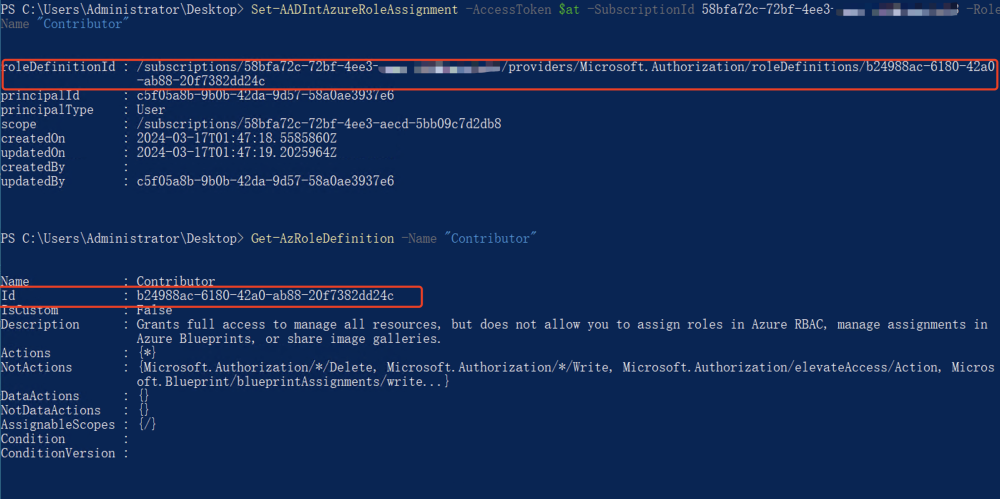【Microsoft Azure 的1024种玩法】七十.通过Azure Portal将本地自建SQL Server 数据库在线导入至Azure SQL Database中
【Microsoft Azure 的1024种玩法】七十.通过Azure Portal将本地自建SQL Server 数据库在线导入至Azure SQL Database中
【简介】
作为一名合格的DBA,我们需要全面了解 SQL Database数据库的备份以及迁移,如果我们本地有一个SQL Server 数据库,我们想将其迁移至Azure SQL Database中,那我们有什么好的方式呢? 答案有很多种的! 那么今天主要想跟大家分享下如何通过通过Azure Portal将本地自建SQL Server 数据库在线导入至Azure SQL Database中
一.创建Azure SQL Database
1.按照图中所示,根据自身实际情况创建Azure SQL Databses
2.在网络配置中,网络连接选择“公共终结点” 对于防火墙规则,将添加当前客户端 IP 地址、将允许Azure服务和资源访问此服务器设置为是。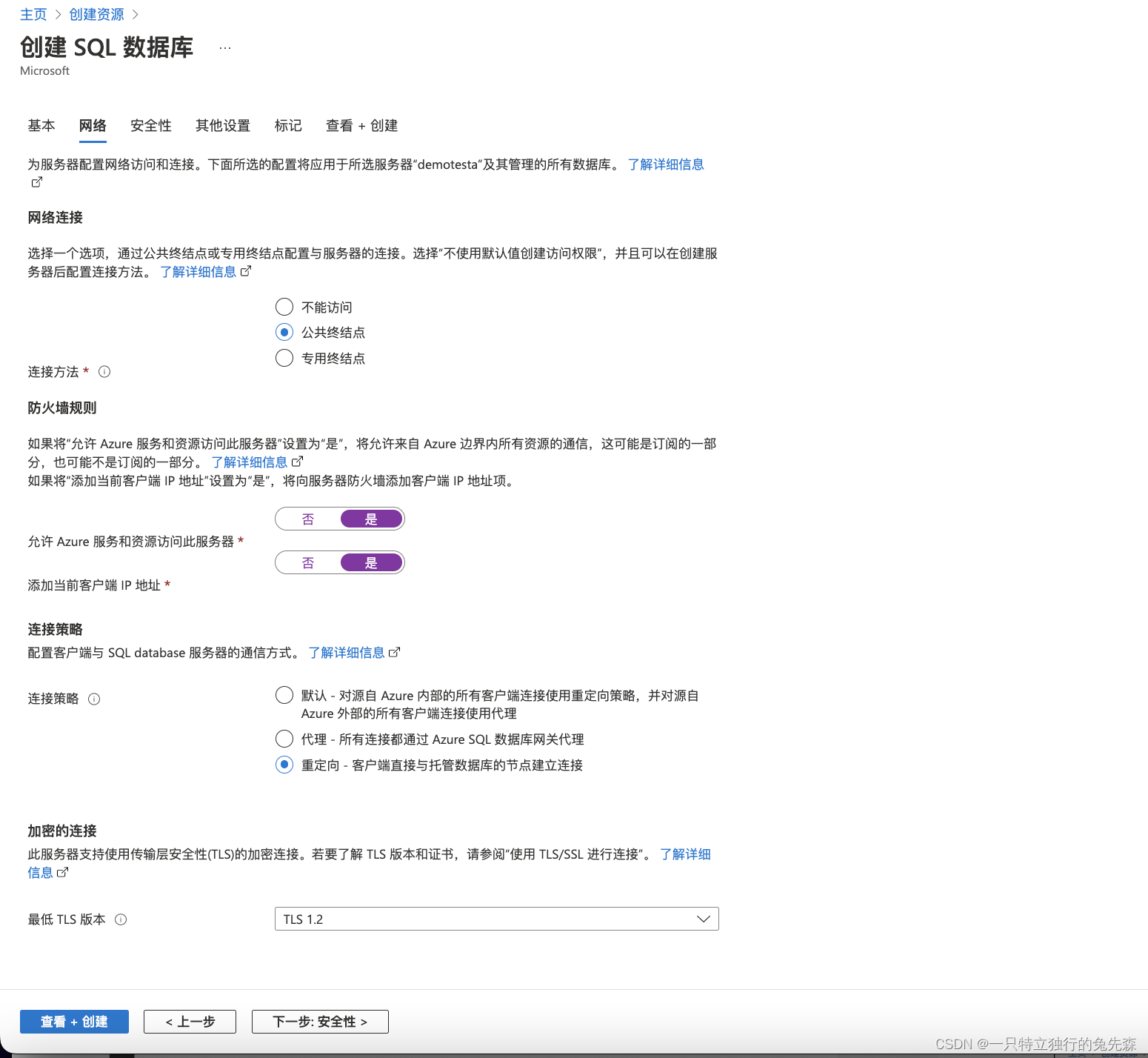
3.在其他设置选项卡中排序规则,我们选择“Chinese_RPC_CI_AS"字符集 并点击“查看+创建“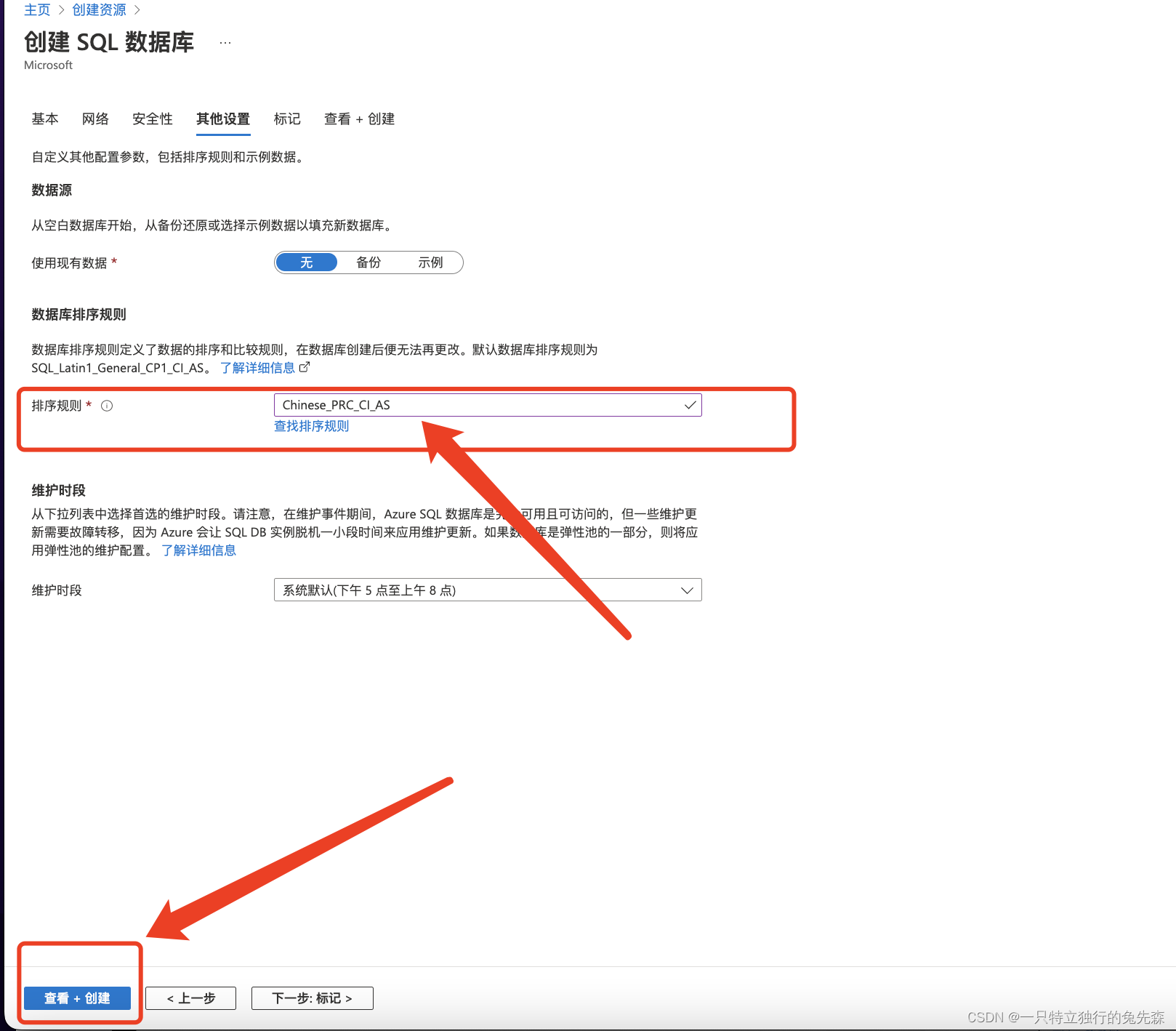
4.配置完毕以后如下图所示,我们点击创建SQL数据库
5.资源创建完毕以后,我们点击“转到资源”对Azure SQL Database进行网络策略规则配置
6.如下图所示,我们配置的防火墙规则,确认无误后,我们点击“保存”
二.创建Azure Blob存储账户
1.在Azure市场的“存储”中,选择“存储账户”并点击创建
2.配置Azure Blob Storage 为 “qianyi” ,配置完毕以后,我们点击:下一步:高级>
3.在“网络”配置中,选择“启用来自所选虚拟网络和IP地址的公共访问” 并根据实际情况配置虚拟网络地址,配置完毕以后,点击“审阅并创建”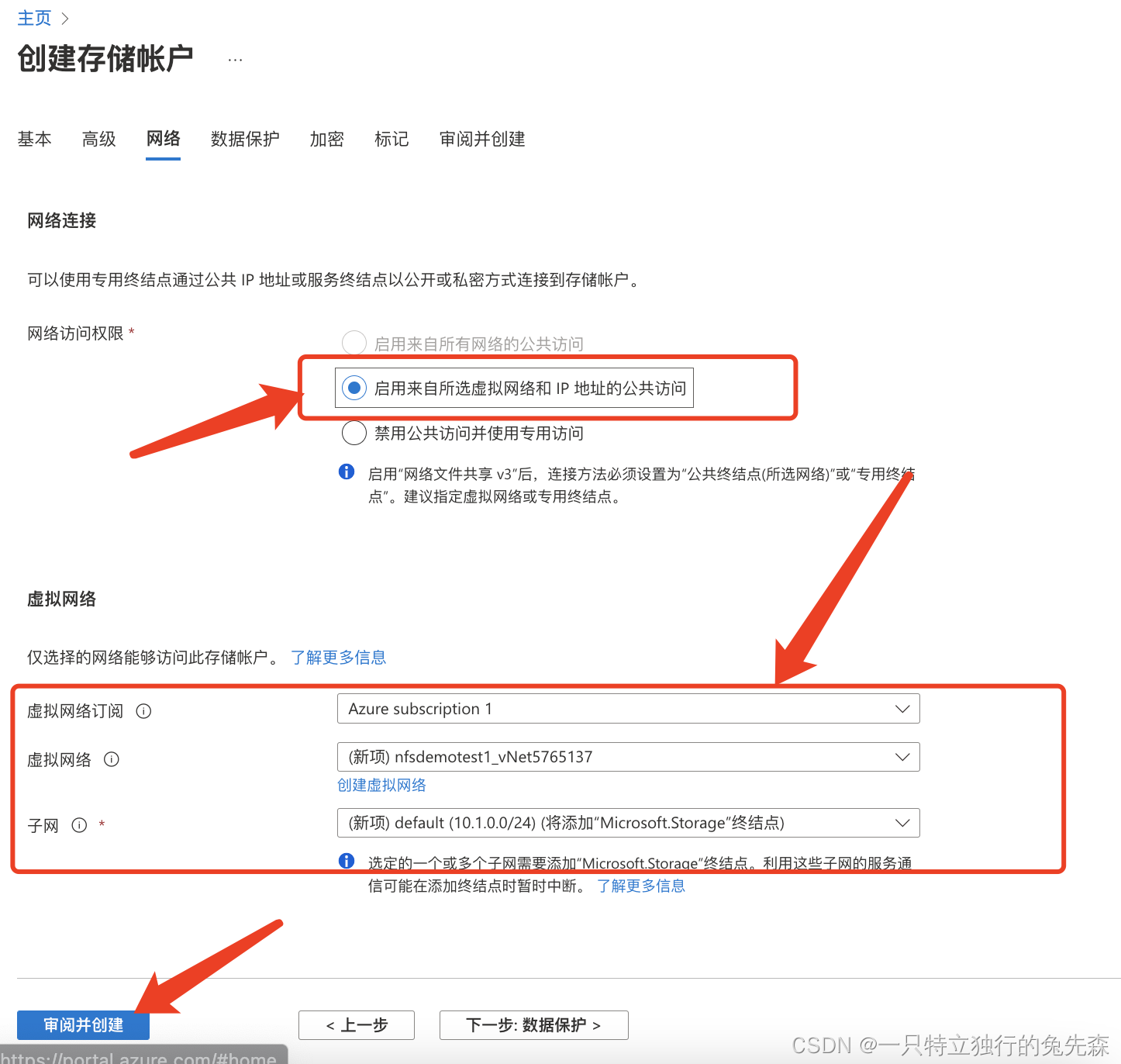
5.当审阅验证完毕以后,我们可以点击"创建”进行 资源的创建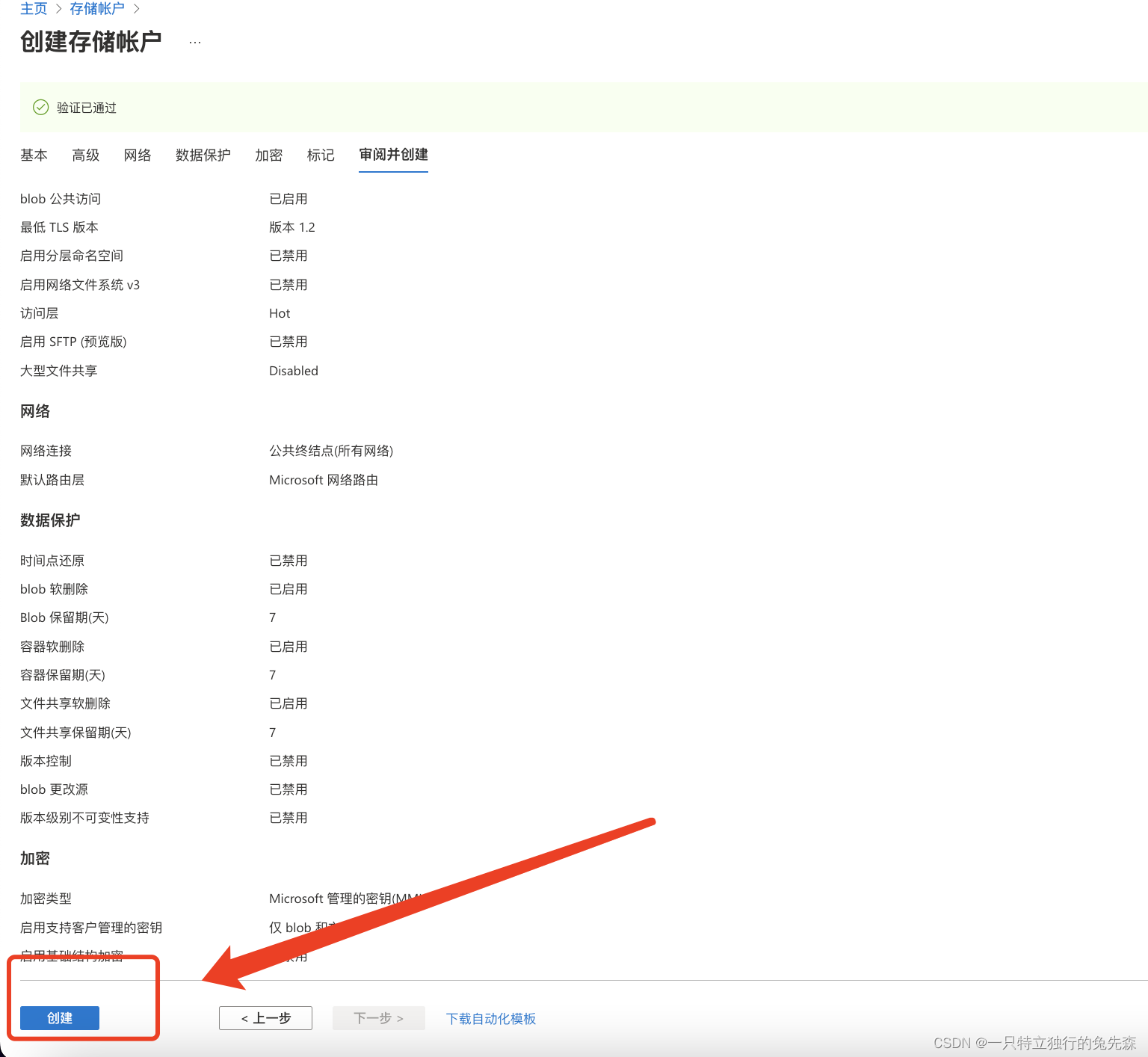
4.创建完毕以后,我们点击“转到资源”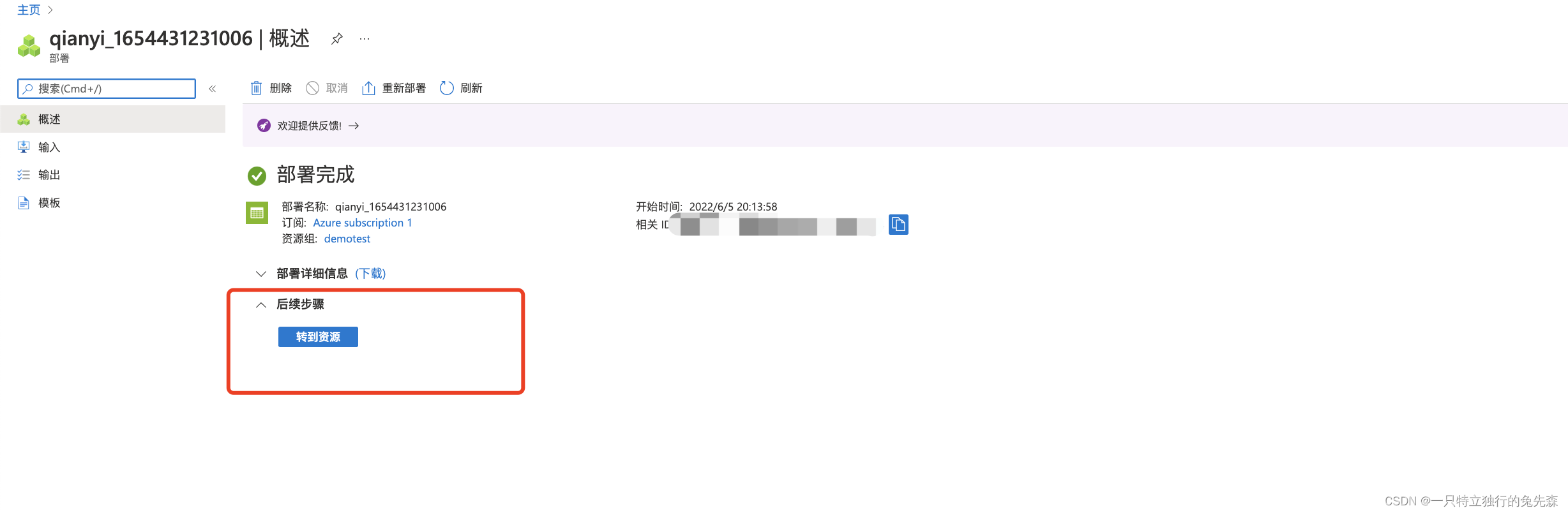
三.创建配置存储容器并上传本地数据备份文件
1.我们进入到“Azure Blob Storage ”控制台中,按照下图所示,数据存储——容器——添加容器——命名容器,创建一个名为“demotest”的新容器
2.如下图所示,已成功创建部署了容器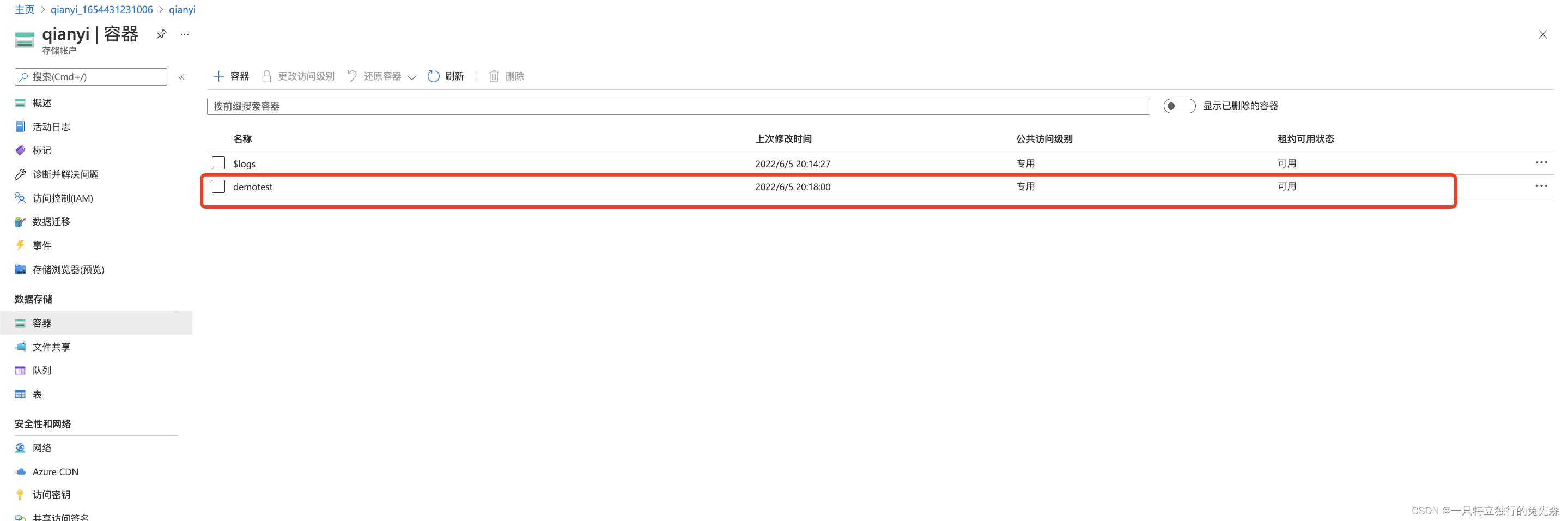
3.我们点击进入容器中,将我们的数据库备份文件上传到当前的“demotest”的容器中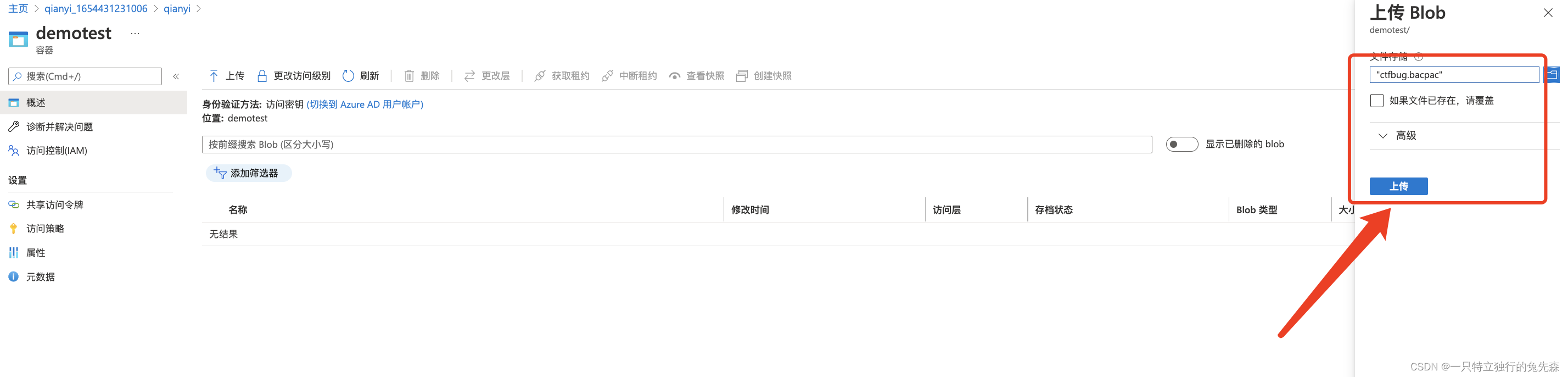
4.上传完毕以后,如下图所示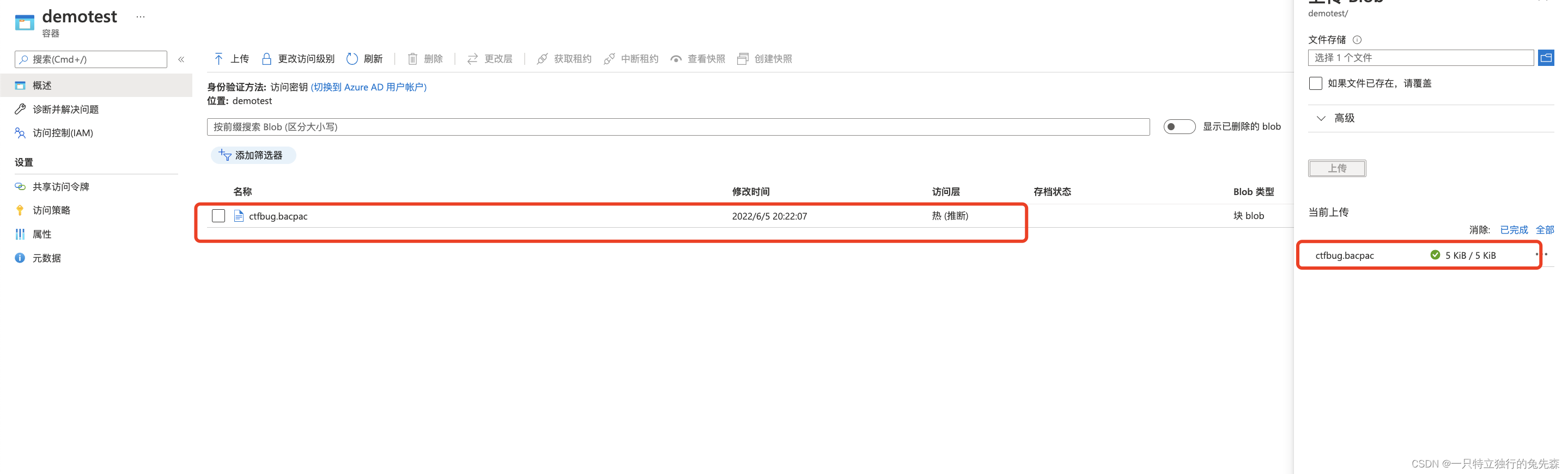
四.在Azure Sql Databse中提交导入数据库任务
1.我们返回到Azure Sql Databse所在的资源组,在资源组中,选择我们之前创建的资源组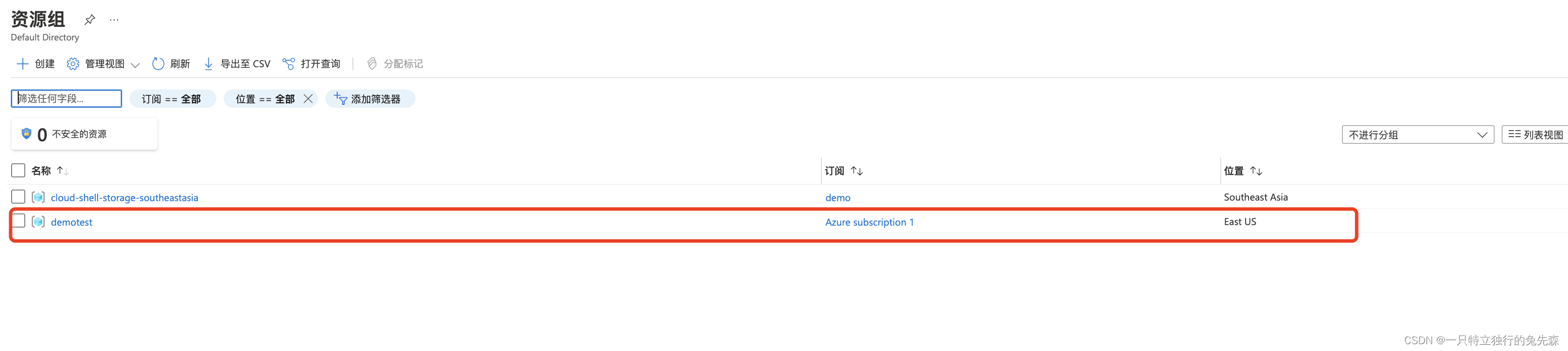
2.在我们创建的“demotest”资源组中找到SQL server 数据库
3.在概述中——点击“导入数据库”进行数据库的导入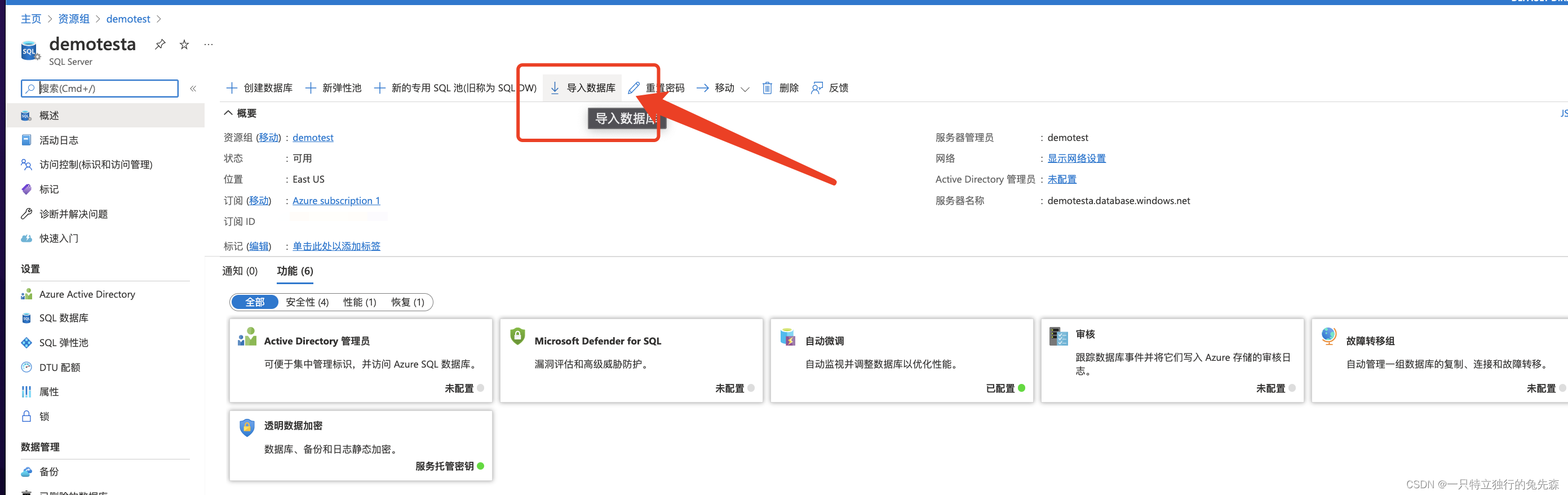
4.进入到导入数据库的页面中,我们在导入数据中“选择备份”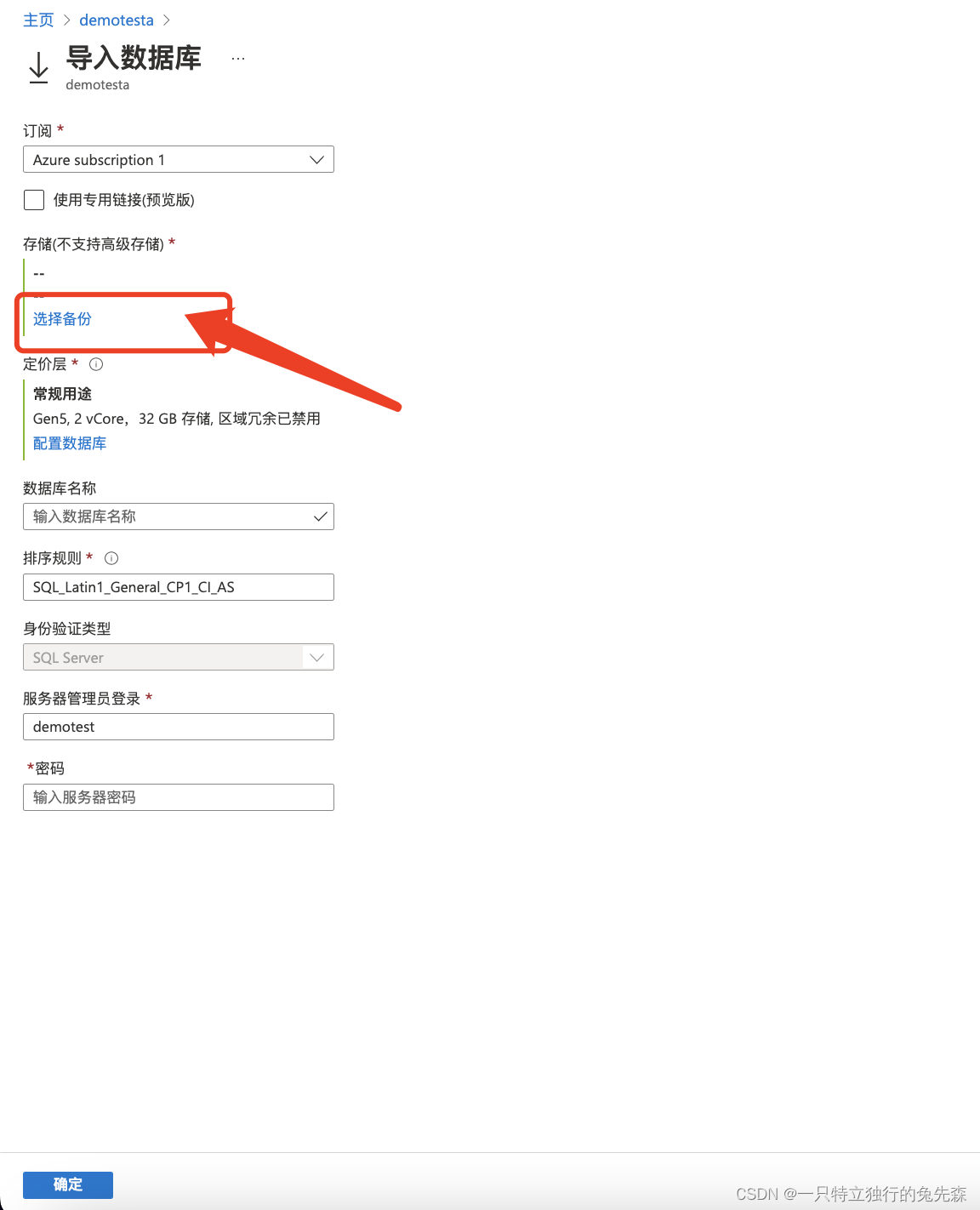
5.选择我们之前创建的“qianyi”存储账户
6.在创建存储账户里找到我们上传的“ctfbug.bacpac“的备份文件,进行选择导入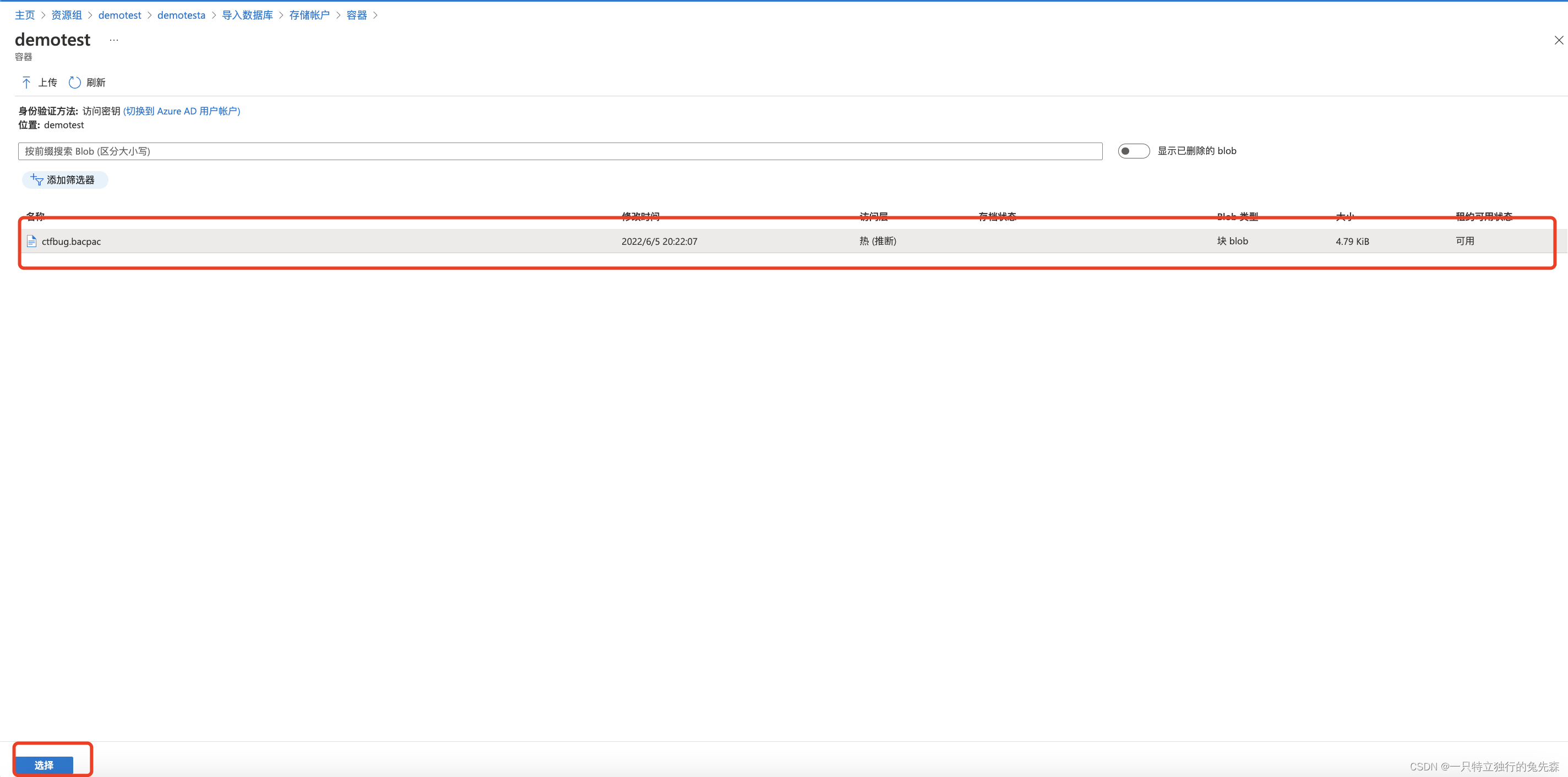
7.同时配置好下述相关的参数,例如数据库名称、排序规则及身份验证类型,并点击确定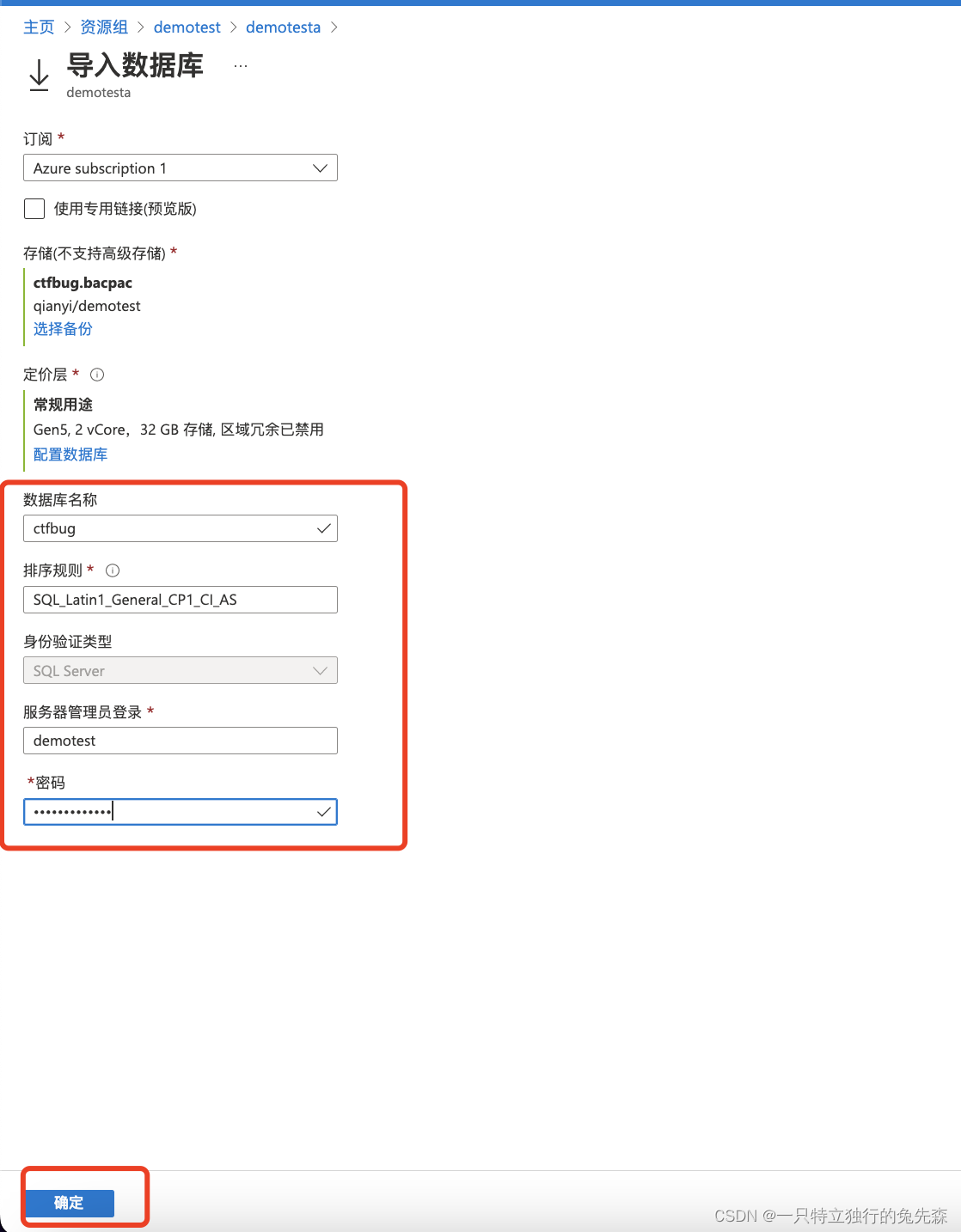
8.点击确定后,后台已经提交了导入数据库的任务了,我们根据提示可以看到具体的进度信息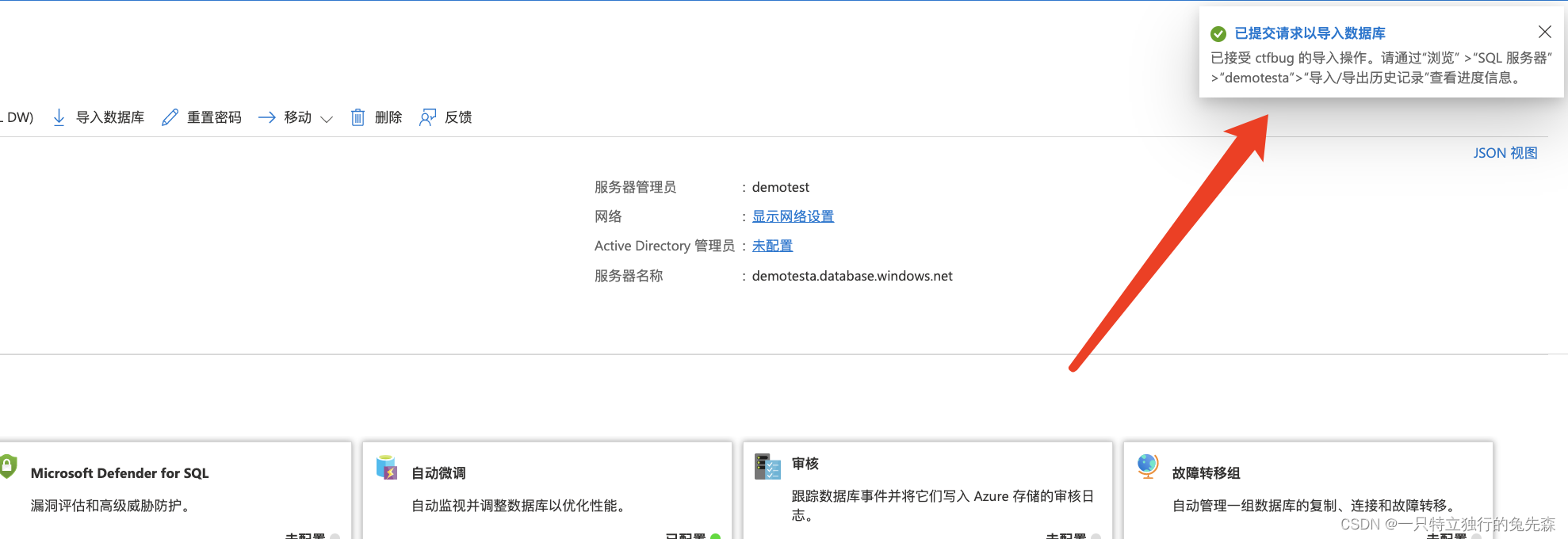
9.具体信息如下图所示,等我们进度到100%时就证明已经完成了导入操作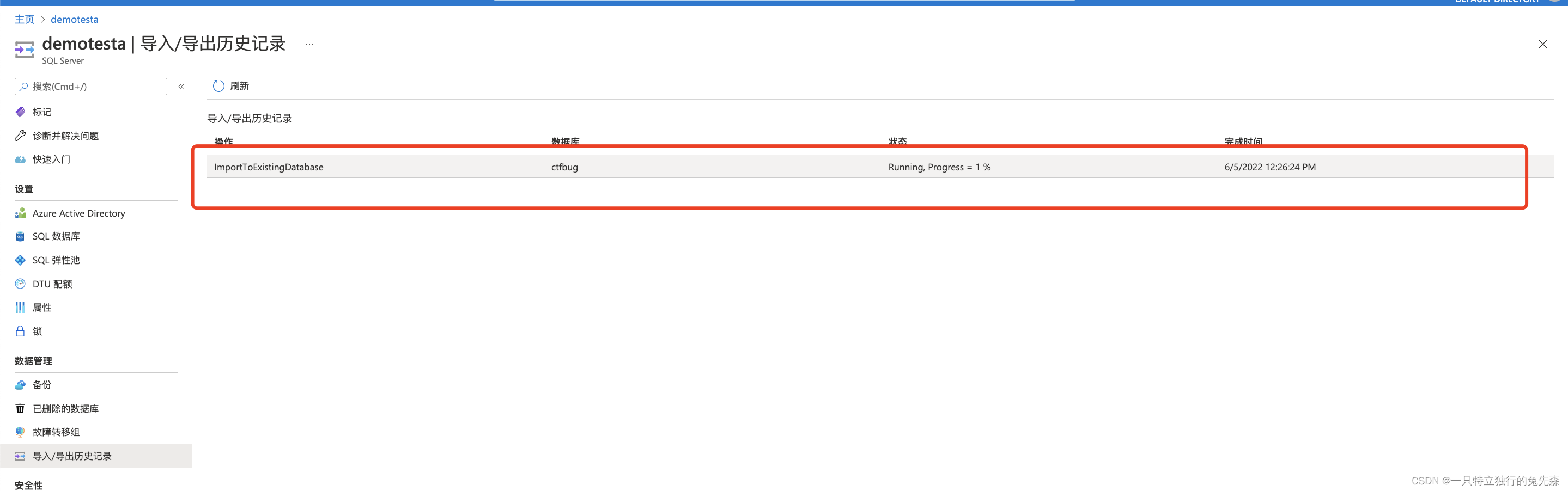
10.最后我们登陆到SQL 控制台中对迁移过来的数据进行进一步的校验,如下图所示

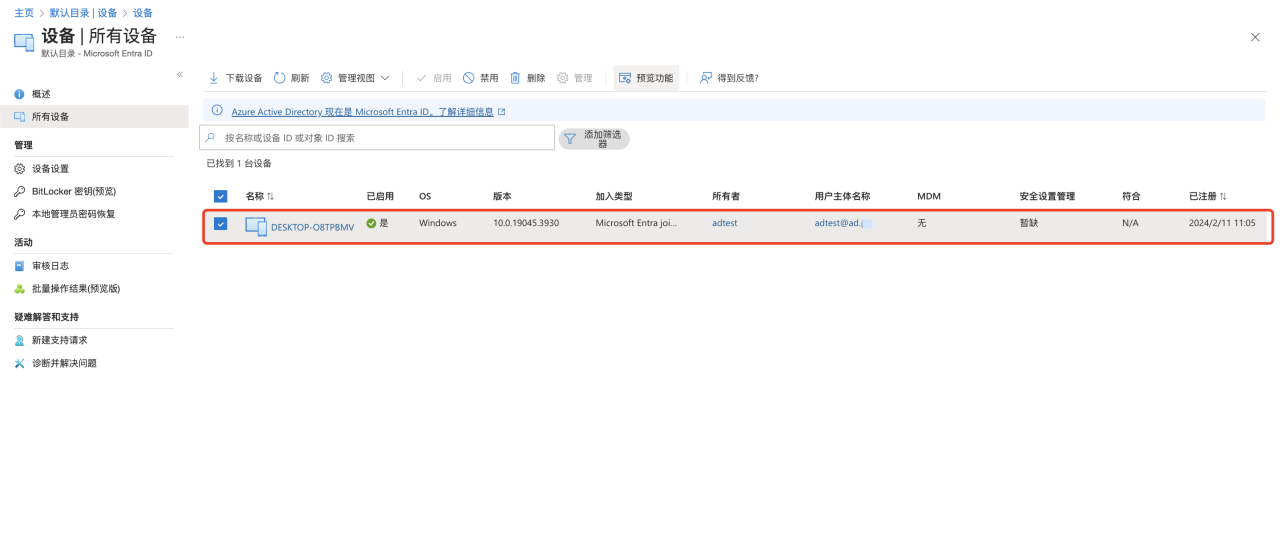
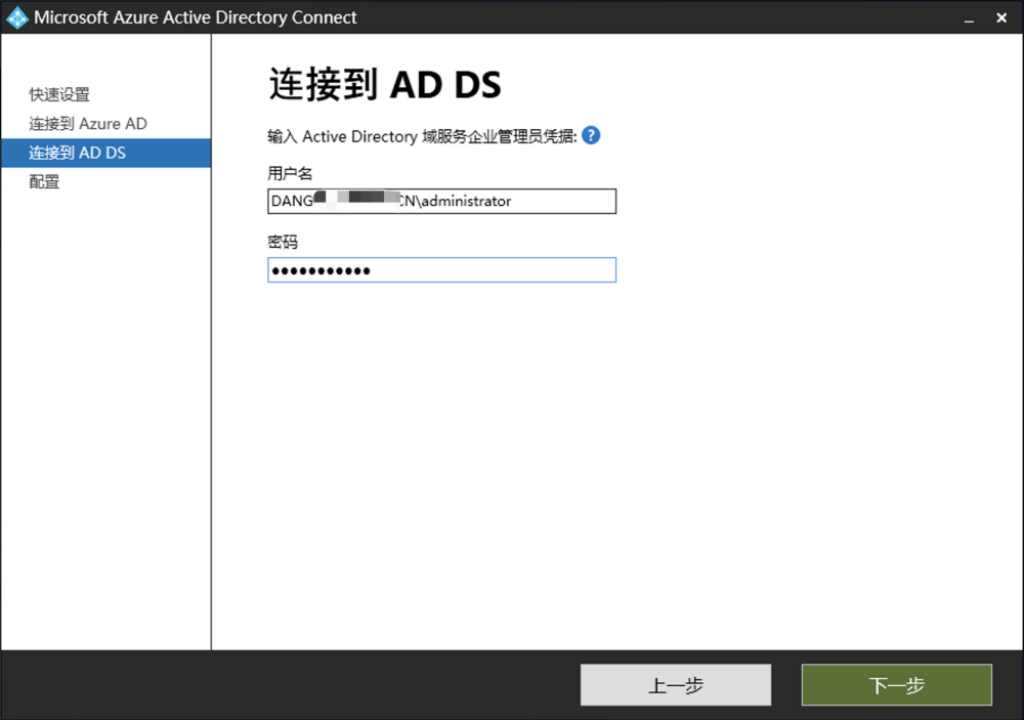
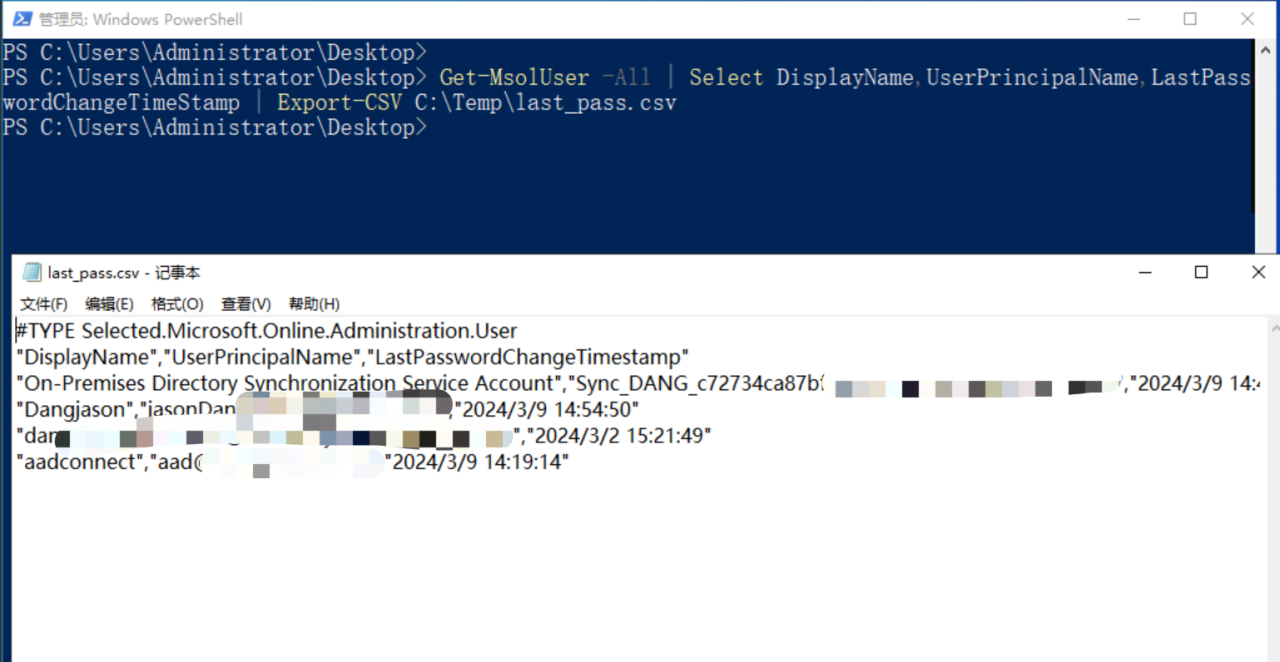
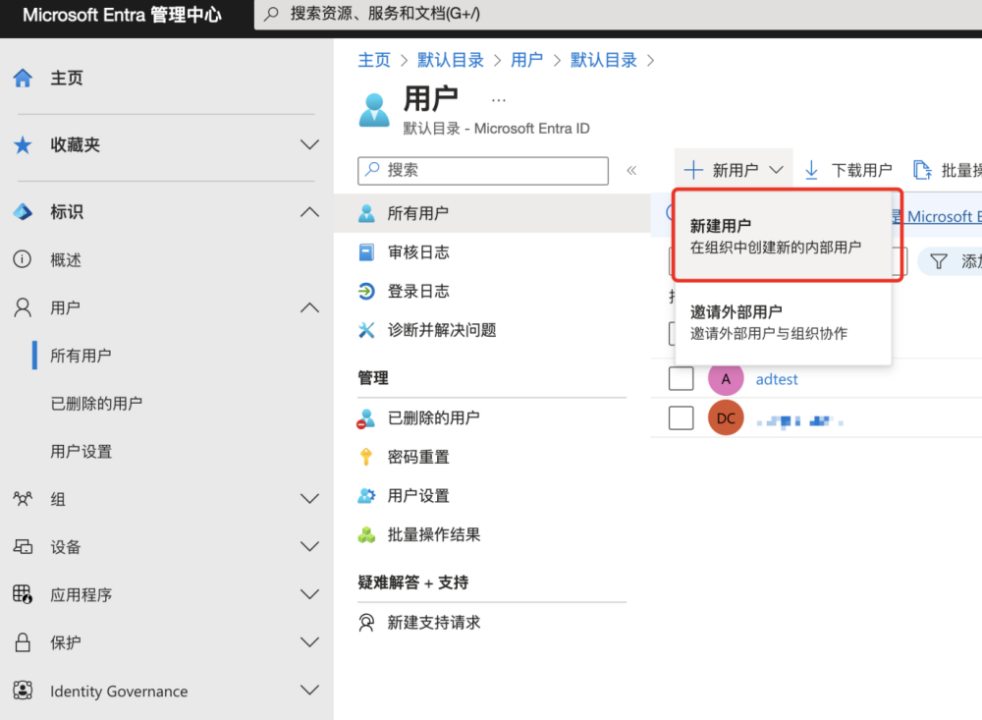
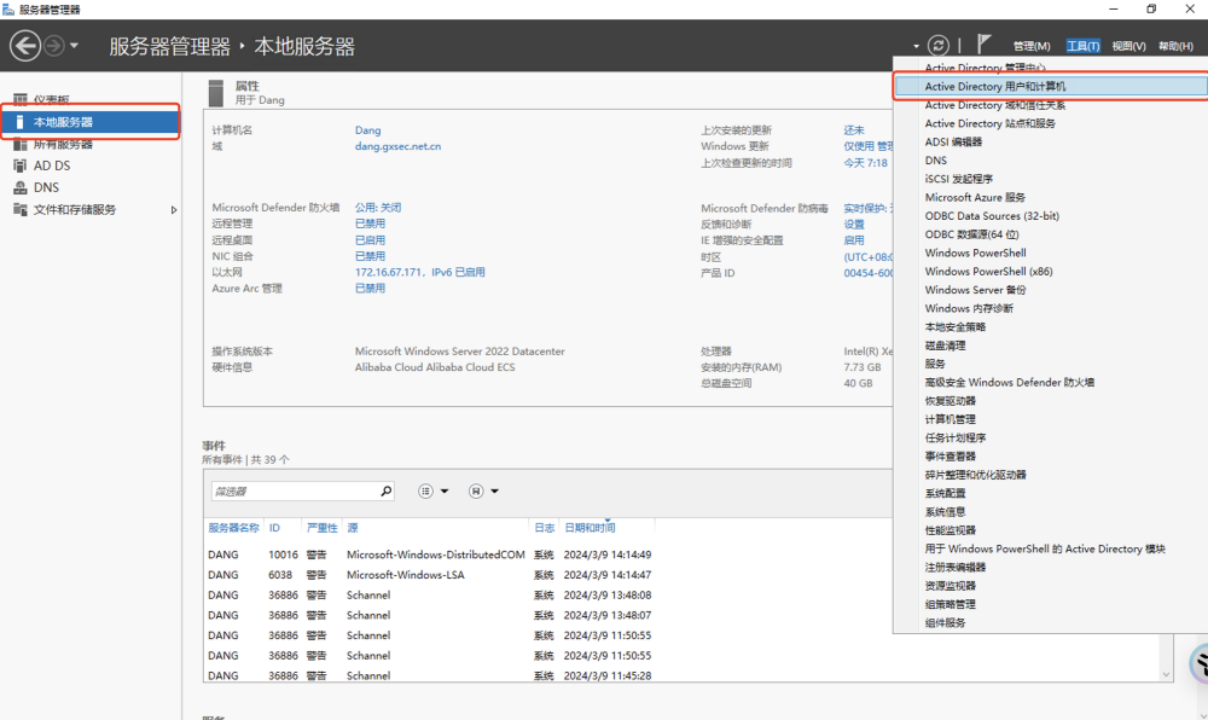
.png)